Besti besti ókeypis og borgaði Syslog Server hugbúnaðurinn fyrir Windows

Syslog Server er mikilvægur hluti af vopnabúr upplýsingatæknistjóra, sérstaklega þegar kemur að því að stjórna atburðaskrám á miðlægum stað.
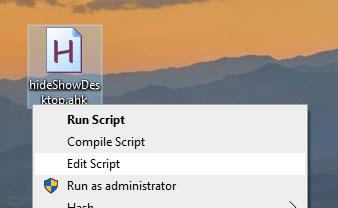
Ef þú smellir oft óvart eða líkar ekki við Sýna skjáborð hnappinn á verkefnastikunni, fylgdu þessum einföldu skrefum til að fjarlægja hann af verkstikunni.
Verkstikan í Windows er með lítinn hnapp hægra megin á skjánum. Þessi hnappur er kallaður Sýna skjáborð . Eins og nafnið gefur til kynna, þegar þú smellir á það, eru öll öppin lágmarkuð og þú verður færð á skjáborðið. Smelltu aftur á skjáborðið, forritin verða hámörkuð aftur og upprunaleg röð þeirra endurheimt.
Almennt séð er Show Desktop hnappurinn nokkuð vel. En ef þú notar ekki þennan hnapp eða heldur áfram að smella á hann fyrir mistök, geturðu alveg fjarlægt Show Desktop af verkefnastikunni.
Ef svo er, fylgdu ítarlegu skrefunum hér að neðan til að fjarlægja eða fela Sýna skjáborð hnappinn á verkefnastikunni.
Windows er ekki með innbyggðan möguleika til að fjarlægja Sýna skjáborð hnappinn á verkefnastikunni. Hins vegar getum við samt gert það með verkfærum þriðja aðila.
Notaðu AutoHotKey forskriftina til að fjarlægja Sýna skjáborð hnappinn
Með AutoHotKey geturðu notað eina skipun til að fjarlægja Show Desktop hnappinn á verkefnastikunni. Þetta er auðveldasta leiðin til að fjarlægja eða endurheimta Show Desktop hnappinn. Settu upp AutoHotKey og fylgdu skrefunum hér að neðan.
1. Hægri smelltu á skjáborðið og veldu Nýtt > Textaskjal .
2. Endurnefna skrána í "HideShowDesktopButton.ahk".

Endurnefna skrána í "HideShowDesktopButton.ahk"
3. Hægri smelltu á skrána og veldu Edit script valmöguleikann.
4. Nú, afritaðu og límdu kóðann hér að neðan, ýttu síðan á Ctrl+ Stil að vista.
Control, Hide, , TrayShowDesktopButtonWClass1, ahk_class Shell_TrayWndSýna skjáborðshnappurinn verður falinn.
Sýna skjáborðshnappurinn verður falinn
Til að endurheimta Sýna skjáborðshnappinn á verkefnastikunni skaltu fylgja sömu skrefum en nota kóðann hér að neðan í skrefi 4.
Control, Show, , TrayShowDesktopButtonWClass1, ahk_class Shell_TrayWndAthugið : Eftir að hnúturinn hefur verið endurheimtur gætirðu þurft að endurræsa kerfið til að breytingarnar taki gildi.
Notaðu Taskbar Tweaker
Ef þér líkar ekki að búa til sérsniðin forskriftir geturðu notað Taskbar Tweaker. Þetta er ókeypis aðlögunarhugbúnaður fyrir verkstiku með fullt af valkostum.
1. Sæktu fyrst Taskbar Tweaker .
2. Eftir niðurhal skaltu setja upp Taskbar Tweaker.
3. Næst skaltu opna uppsett forrit frá Start valmyndinni.
4. Í Taskbar Tweaker glugganum skaltu velja "Fela sýna skjáborðshnappinn" gátreitinn .
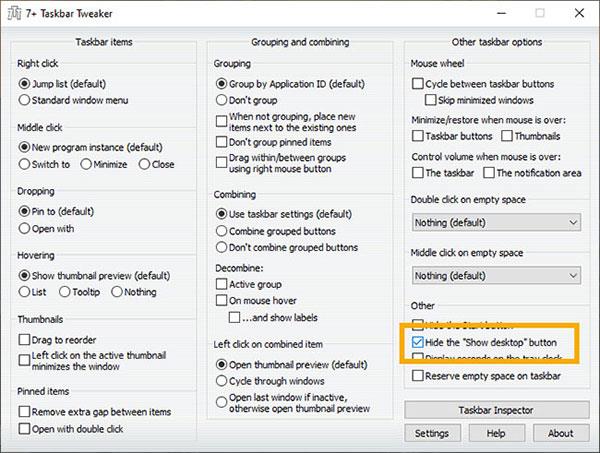
Veldu gátreitinn „Fela sýna skjáborðshnappinn“
5. Lokaðu forritinu.
Það er gert! Engin þörf á að vista breytingar handvirkt. Þú getur séð að Show Desktop hnappurinn hefur verið falinn á verkefnastikunni.
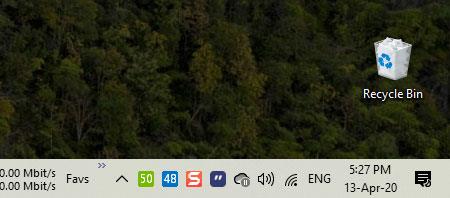
Þú getur séð að Show Desktop hnappurinn hefur verið falinn á verkefnastikunni
Til að endurheimta það skaltu bara opna forritið og hakið úr valmöguleikanum hér að ofan.
Syslog Server er mikilvægur hluti af vopnabúr upplýsingatæknistjóra, sérstaklega þegar kemur að því að stjórna atburðaskrám á miðlægum stað.
Villa 524: Tími kom upp er Cloudflare-sérstakur HTTP stöðukóði sem gefur til kynna að tengingunni við netþjóninn hafi verið lokað vegna tímaleysis.
Villukóði 0x80070570 er algeng villuboð á tölvum, fartölvum og spjaldtölvum sem keyra Windows 10 stýrikerfið. Hins vegar birtist það einnig á tölvum sem keyra Windows 8.1, Windows 8, Windows 7 eða eldri.
Blue screen of death villa BSOD PAGE_FAULT_IN_NONPAGED_AREA eða STOP 0x00000050 er villa sem kemur oft upp eftir uppsetningu á vélbúnaðartæki, eða eftir uppsetningu eða uppfærslu á nýjum hugbúnaði og í sumum tilfellum er orsökin að villan er vegna skemmdrar NTFS skipting.
Innri villa í Video Scheduler er líka banvæn villa á bláum skjá, þessi villa kemur oft fram á Windows 10 og Windows 8.1. Þessi grein mun sýna þér nokkrar leiðir til að laga þessa villu.
Til að gera Windows 10 ræst hraðari og draga úr ræsingartíma eru hér að neðan skrefin sem þú þarft að fylgja til að fjarlægja Epic úr ræsingu Windows og koma í veg fyrir að Epic Launcher ræsist með Windows 10.
Þú ættir ekki að vista skrár á skjáborðinu. Það eru betri leiðir til að geyma tölvuskrár og halda skjáborðinu þínu snyrtilegu. Eftirfarandi grein mun sýna þér áhrifaríkari staði til að vista skrár á Windows 10.
Hver sem ástæðan er, stundum þarftu að stilla birtustig skjásins til að henta mismunandi birtuskilyrðum og tilgangi. Ef þú þarft að fylgjast með smáatriðum myndar eða horfa á kvikmynd þarftu að auka birtustigið. Aftur á móti gætirðu líka viljað lækka birtustigið til að vernda rafhlöðu fartölvunnar.
Vaknar tölvan þín af handahófi og birtist gluggi sem segir „Athuga að uppfærslum“? Venjulega er þetta vegna MoUSOCoreWorker.exe forritsins - Microsoft verkefni sem hjálpar til við að samræma uppsetningu á Windows uppfærslum.
Þessi grein útskýrir hvernig á að nota PuTTY flugstöðvargluggann á Windows, hvernig á að stilla PuTTY, hvernig á að búa til og vista stillingar og hvaða stillingarvalkostum á að breyta.








